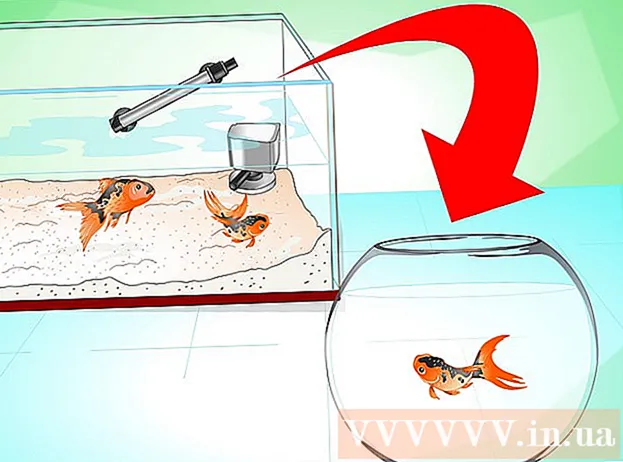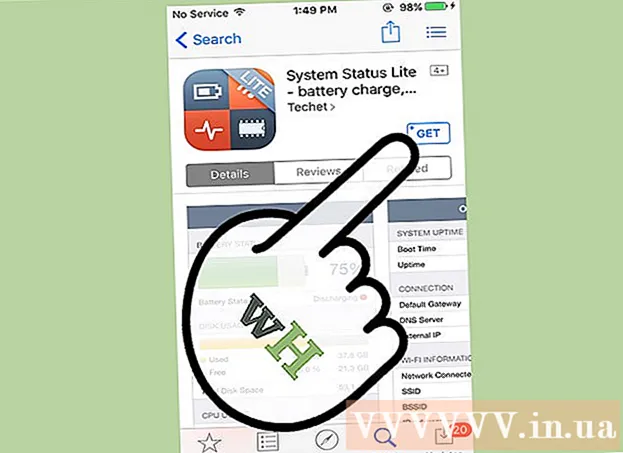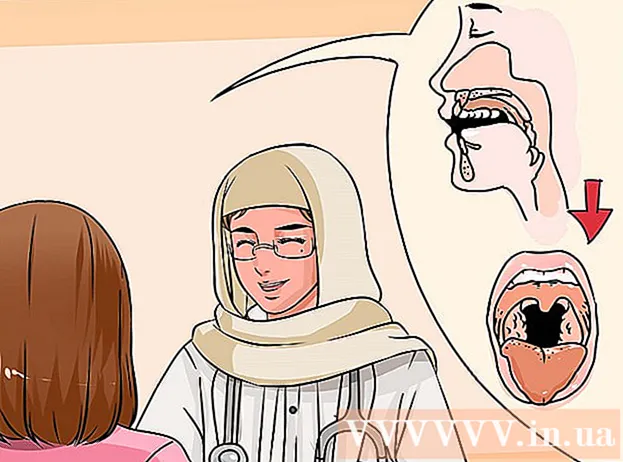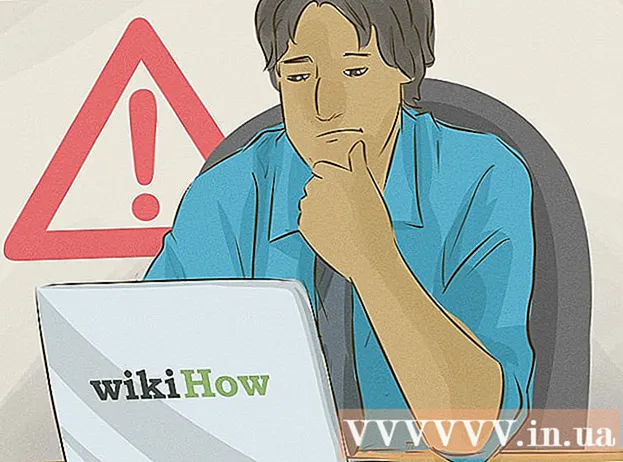লেখক:
Frank Hunt
সৃষ্টির তারিখ:
19 মার্চ 2021
আপডেটের তারিখ:
1 জুলাই 2024
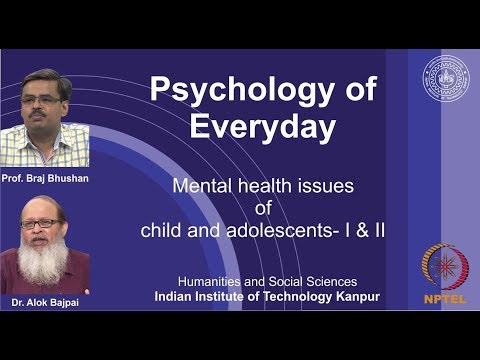
কন্টেন্ট
- পদক্ষেপ
- পদ্ধতি 3 এর 1: ফটোশপ অ্যাকশন ব্যবহার করে
- পদ্ধতি 3 এর 2: ফটোশপে স্তরগুলি ব্যবহার করুন
- পদ্ধতি 3 এর 3: গুগল পিকাসায় একটি জলছবি যুক্ত করা
- পরামর্শ
- সতর্কতা
- প্রয়োজনীয়তা
অনলাইনে ফটোগুলি পোস্ট করা হলে, অনেকেই অন্যায় ব্যবহারের বিরুদ্ধে তাদের সুরক্ষার জন্য একটি জলছবি সরবরাহ করার কথা ভাবেন না। আপনি কপিরাইট দিয়ে আপনার চিত্রগুলি সুরক্ষিত করতে পারেন, তবে একটি জলছবি হ'ল অনেক চিত্র প্রস্তুতকারক দ্বারা ব্যবহৃত কৌশল। মূলত, একটি ওয়াটারমার্ক ছিল কাগজের পুরুত্বের একটি প্রকরণ যা কেবল একটি নির্দিষ্ট এক্সপোজারের সাথে দেখা যায়। ডিজিটাল ওয়াটারমার্কটি এমন একটি পাঠ্য বা লোগো যা কোনও চিত্রের মালিক তা চিহ্নিত করার জন্য একটি চিত্রের উপরে স্থাপন করা হয়। প্রায়শই একটি জলছবি স্বচ্ছ হয় এবং এমবসড দেখায়। আপনি গুগল পিকাসা বা অ্যাডোব ফটোশপের সাথে একটি ওয়াটারমার্ক প্রয়োগ করতে পারেন। এই নিবন্ধটি ব্যাখ্যা করে যে কীভাবে।
পদক্ষেপ
পদ্ধতি 3 এর 1: ফটোশপ অ্যাকশন ব্যবহার করে
 ফটোশপে আপনার চিত্রটি খুলুন।
ফটোশপে আপনার চিত্রটি খুলুন। আপনি জলছবি হিসাবে ব্যবহার করতে চান যে আপনার লোগো দিয়ে ফাইল খুলুন।
আপনি জলছবি হিসাবে ব্যবহার করতে চান যে আপনার লোগো দিয়ে ফাইল খুলুন।- আপনার যদি বৃহত্তর চিত্র থেকে লোগোটি বের করতে হয় তবে লসোটি ব্যবহার করুন। নিশ্চিত করুন যে পালক 0 তে সেট করা আছে। আপনি জলছবি হিসাবে যে অঞ্চলটি ব্যবহার করতে চান তার চারপাশে একটি লাইন ক্লিক করুন এবং আঁকুন। মাউস বোতাম ছেড়ে এবং আপনার ইমেজ / লোগো সংরক্ষণ করুন।
 ক্রিয়াকলাপ রেকর্ডিং শুরু করুন। যদি আপনি একই ক্রিয়াটি বহুবার পুনরাবৃত্তি করার পরিকল্পনা করেন তবে আপনার একটি অ্যাকশন দরকার। "উইন্ডো"> "ক্রিয়াতে যান।" ক্রিয়াটির নাম দিন "জলচিহ্ন"। আপনার করা প্রতিটি পদক্ষেপ সেই মুহুর্ত থেকে রেকর্ড করা আছে।
ক্রিয়াকলাপ রেকর্ডিং শুরু করুন। যদি আপনি একই ক্রিয়াটি বহুবার পুনরাবৃত্তি করার পরিকল্পনা করেন তবে আপনার একটি অ্যাকশন দরকার। "উইন্ডো"> "ক্রিয়াতে যান।" ক্রিয়াটির নাম দিন "জলচিহ্ন"। আপনার করা প্রতিটি পদক্ষেপ সেই মুহুর্ত থেকে রেকর্ড করা আছে।  "ফাইল" এ যান এবং "স্থান" টিপুন।’ আপনার লোগো নির্বাচন করুন। পছন্দ মতো লোগোর আকার সামঞ্জস্য করুন। স্বচ্ছতাটি কিছুটা হালকা করতে চাইলে পরিবর্তন করুন। শীর্ষে টুলবারে অ্যালাইনমেন্ট বোতামগুলির সাহায্যে লোগোটিকে সারিবদ্ধ করুন।
"ফাইল" এ যান এবং "স্থান" টিপুন।’ আপনার লোগো নির্বাচন করুন। পছন্দ মতো লোগোর আকার সামঞ্জস্য করুন। স্বচ্ছতাটি কিছুটা হালকা করতে চাইলে পরিবর্তন করুন। শীর্ষে টুলবারে অ্যালাইনমেন্ট বোতামগুলির সাহায্যে লোগোটিকে সারিবদ্ধ করুন। - লোগো বা পাঠ্যকে এমন অবস্থান দিন যাতে এটি চিত্রের সাথে হস্তক্ষেপ না করে, তবে লোকেদের এটি ডাউনলোড বা পুনরায় ব্যবহার থেকে বিরত রাখে। নিশ্চিত হয়ে নিন যে জলছবিটি চিত্রটি কাটা দিয়ে সহজেই সরানো হচ্ছে না।
- প্রান্তিককরণের জন্য আপনি বোতামগুলি ব্যবহার করেছেন তা নিশ্চিত করুন, কারণ ফটোশপ মাউসের চেয়ে বোতামগুলির ক্রিয়াগুলি আরও সহজে রেকর্ড করতে পারে।
 আপনি একটি পাঠ্য ওয়াটারমার্কও তৈরি করতে পারেন। কোনও পাঠ্যকে ওয়াটারমার্ক করতে, চিত্র, রঙ, আকারের উপরে একটি পাঠ্য বাক্স রাখুন এবং পাঠ্য সবেমাত্র নজরে না আসা পর্যন্ত স্বচ্ছতা সেট করুন। আপনি ক্রিয়াটি রেকর্ড করা শুরু করার পরে এটি করুন।
আপনি একটি পাঠ্য ওয়াটারমার্কও তৈরি করতে পারেন। কোনও পাঠ্যকে ওয়াটারমার্ক করতে, চিত্র, রঙ, আকারের উপরে একটি পাঠ্য বাক্স রাখুন এবং পাঠ্য সবেমাত্র নজরে না আসা পর্যন্ত স্বচ্ছতা সেট করুন। আপনি ক্রিয়াটি রেকর্ড করা শুরু করার পরে এটি করুন।  "সংরক্ষণাগারটি সংরক্ষণ করুন" এর মাধ্যমে জলছবি দিয়ে চিত্রটি সংরক্ষণ করুন। যেহেতু আপনি ম্যাক্রো রেকর্ড করছেন, ফটোশপ জানে যে আপনার পরবর্তী কোনও জলছবিযুক্ত চিত্রটিও সংরক্ষণ করা উচিত।
"সংরক্ষণাগারটি সংরক্ষণ করুন" এর মাধ্যমে জলছবি দিয়ে চিত্রটি সংরক্ষণ করুন। যেহেতু আপনি ম্যাক্রো রেকর্ড করছেন, ফটোশপ জানে যে আপনার পরবর্তী কোনও জলছবিযুক্ত চিত্রটিও সংরক্ষণ করা উচিত।  একাধিক চিত্রগুলিতে একটি জলছবি যুক্ত করতে "ফাইল"> "স্বয়ংক্রিয়" তারপরে "ব্যাচ" এ যান।উইন্ডোটি খুললে ম্যাক্রো "ওয়াটারমার্ক" নির্বাচন করুন images আপনি যে ছবিগুলিতে একটি জলছবি যুক্ত করতে চান সেগুলি সহ ফোল্ডারটি চয়ন করুন properly ম্যাক্রোটি সঠিকভাবে কাজ করার জন্য এটি একটি পৃথক ফোল্ডারে থাকা উচিত using অনুসন্ধান ফাংশন ("গন্তব্য" বোতামটি ব্যবহার করে) "ওভাররাইড" টিপুন "ওকে" সক্ষম করুন এবং আপনার চিত্রগুলি ওয়াটারমার্ক করে নির্দিষ্ট ফোল্ডারে সংরক্ষণ করা হবে।
একাধিক চিত্রগুলিতে একটি জলছবি যুক্ত করতে "ফাইল"> "স্বয়ংক্রিয়" তারপরে "ব্যাচ" এ যান।উইন্ডোটি খুললে ম্যাক্রো "ওয়াটারমার্ক" নির্বাচন করুন images আপনি যে ছবিগুলিতে একটি জলছবি যুক্ত করতে চান সেগুলি সহ ফোল্ডারটি চয়ন করুন properly ম্যাক্রোটি সঠিকভাবে কাজ করার জন্য এটি একটি পৃথক ফোল্ডারে থাকা উচিত using অনুসন্ধান ফাংশন ("গন্তব্য" বোতামটি ব্যবহার করে) "ওভাররাইড" টিপুন "ওকে" সক্ষম করুন এবং আপনার চিত্রগুলি ওয়াটারমার্ক করে নির্দিষ্ট ফোল্ডারে সংরক্ষণ করা হবে।
পদ্ধতি 3 এর 2: ফটোশপে স্তরগুলি ব্যবহার করুন
 আপনার ইমেজ খুলুন। এটি আলাদা ফাইল হিসাবে সংরক্ষণ করুন যাতে আপনি আসলটি হারাবেন না।
আপনার ইমেজ খুলুন। এটি আলাদা ফাইল হিসাবে সংরক্ষণ করুন যাতে আপনি আসলটি হারাবেন না।  আপনার জলছবি খুলুন। এটি হ'ল লোগো বা চিত্র যা আপনি জলছবি হিসাবে ব্যবহার করতে চান।
আপনার জলছবি খুলুন। এটি হ'ল লোগো বা চিত্র যা আপনি জলছবি হিসাবে ব্যবহার করতে চান।  চিত্রের উপরে একটি নতুন স্তরে ওয়াটারমার্কটি অনুলিপি করুন।
চিত্রের উপরে একটি নতুন স্তরে ওয়াটারমার্কটি অনুলিপি করুন। জলচিহ্নযুক্ত স্তরটির স্বচ্ছতা সেট করুন যতক্ষণ না এটি আর দেখা না যায়।
জলচিহ্নযুক্ত স্তরটির স্বচ্ছতা সেট করুন যতক্ষণ না এটি আর দেখা না যায়। স্তরগুলি মার্জ করুন যাতে ওয়াটারমার্ক এবং অন্তর্নিহিত চিত্রটি একটি চিত্র হয়ে যায়। স্তরগুলি মার্জ করার আগে ফাইলটি .psd হিসাবে সংরক্ষণ করুন।
স্তরগুলি মার্জ করুন যাতে ওয়াটারমার্ক এবং অন্তর্নিহিত চিত্রটি একটি চিত্র হয়ে যায়। স্তরগুলি মার্জ করার আগে ফাইলটি .psd হিসাবে সংরক্ষণ করুন।  ফাইলটিকে jpeg বা অনুরূপ ফাইল টাইপ হিসাবে সংরক্ষণ করুন যা স্তর কাঠামো সংরক্ষণ করে না। এটি অন্যদের পক্ষে জলচিহ্নটি মুছে ফেলা আরও কঠিন করে তোলে।
ফাইলটিকে jpeg বা অনুরূপ ফাইল টাইপ হিসাবে সংরক্ষণ করুন যা স্তর কাঠামো সংরক্ষণ করে না। এটি অন্যদের পক্ষে জলচিহ্নটি মুছে ফেলা আরও কঠিন করে তোলে।
পদ্ধতি 3 এর 3: গুগল পিকাসায় একটি জলছবি যুক্ত করা
 আপনার ছবিগুলি একটি পিকাসা অ্যালবামে আপলোড করুন।
আপনার ছবিগুলি একটি পিকাসা অ্যালবামে আপলোড করুন।- পিকাসা হ'ল গুগলের ফটো এডিটিং এবং ক্লাউড স্টোরেজ অ্যাপ্লিকেশন। আপনি এটি ওয়াটারমার্ক হিসাবে সাদা পাঠ্য যুক্ত করতে ব্যবহার করতে পারেন। জলছবি হিসাবে লোগো ব্যবহার করা সম্ভব নয়।
 আপনার অ্যালবামে যান এবং আপনি যে ছবিগুলি জলছাপ করতে চান তা নির্বাচন করুন। এটি করার জন্য আপনাকে প্রথমে তাদের রফতানি করতে হবে।
আপনার অ্যালবামে যান এবং আপনি যে ছবিগুলি জলছাপ করতে চান তা নির্বাচন করুন। এটি করার জন্য আপনাকে প্রথমে তাদের রফতানি করতে হবে। - একাধিক ফটো নির্বাচন করতে "শিফট" (উইন্ডোজ) বা ("কমান্ড") ম্যাক ওএস ক্লিক করুন।
 "এক্সপোর্ট" এ ক্লিক করুন। আপনি ফটো র্যাক এ খুঁজে পেতে পারেন। আপনার এমন একটি ফোল্ডার দরকার যা আপনি ফটোগুলি রফতানি করতে পারেন।
"এক্সপোর্ট" এ ক্লিক করুন। আপনি ফটো র্যাক এ খুঁজে পেতে পারেন। আপনার এমন একটি ফোল্ডার দরকার যা আপনি ফটোগুলি রফতানি করতে পারেন।  মেনুতে "অ্যাড আ ওয়াটারমার্ক" বিকল্পটি ক্লিক করুন।
মেনুতে "অ্যাড আ ওয়াটারমার্ক" বিকল্পটি ক্লিক করুন। আপনি যে পাঠ্যটি ওয়াটারমার্ক হিসাবে প্রদর্শন করতে চান তা টাইপ করুন।
আপনি যে পাঠ্যটি ওয়াটারমার্ক হিসাবে প্রদর্শন করতে চান তা টাইপ করুন। "ওকে" নির্বাচন করুন এবং আপনার ফটোগুলি ওয়াটারমার্ক করে এক্সপোর্ট করা হবে।
"ওকে" নির্বাচন করুন এবং আপনার ফটোগুলি ওয়াটারমার্ক করে এক্সপোর্ট করা হবে। আপনি আপলোড চলাকালীন একটি জলছবি যোগ করতে পারেন। ডাউনলোড করতে, "সরঞ্জাম"> "বিকল্পগুলি" (উইন্ডোজ) বা "পিকাসা"> "পছন্দসমূহ" (ম্যাক ওএস) ক্লিক করুন। "পিকাসা ওয়েব অ্যালবামগুলিতে" ক্লিক করুন। "একটি ওয়াটারমার্ক যুক্ত করুন" নির্বাচন করুন। আপনার পাঠ্যটি টাইপ করুন এবং "ঠিক আছে" ক্লিক করুন। আপনার অ্যালবামটি ওয়াটারমার্ক সহ আপলোড হওয়া অ্যালবামে আসবে।
আপনি আপলোড চলাকালীন একটি জলছবি যোগ করতে পারেন। ডাউনলোড করতে, "সরঞ্জাম"> "বিকল্পগুলি" (উইন্ডোজ) বা "পিকাসা"> "পছন্দসমূহ" (ম্যাক ওএস) ক্লিক করুন। "পিকাসা ওয়েব অ্যালবামগুলিতে" ক্লিক করুন। "একটি ওয়াটারমার্ক যুক্ত করুন" নির্বাচন করুন। আপনার পাঠ্যটি টাইপ করুন এবং "ঠিক আছে" ক্লিক করুন। আপনার অ্যালবামটি ওয়াটারমার্ক সহ আপলোড হওয়া অ্যালবামে আসবে।
পরামর্শ
- কোনও ফি-র জন্য আপনার চিত্রগুলি জলছবি করতে ওয়েবসাইটগুলি ব্যবহার করবেন না। এর জন্য সফ্টওয়্যারটি ডাউনলোড করার জন্য বিনামূল্যে (জিআইএমপি, মাইপেইন্ট বা ইনস্কেপ) বিনামূল্যে এবং সহজেই ব্যবহারযোগ্য।
সতর্কতা
- নিশ্চিত করুন যে আপনি সর্বদা চিত্রের মূল (ওয়াটারমার্ক ছাড়াই) কোথাও সংরক্ষণ করেছেন।
প্রয়োজনীয়তা
- গুগল পিকাসা অ্যাকাউন্ট (alচ্ছিক)
- ফটোশপ (alচ্ছিক)